A cada nova versão do Ubuntu os utilizadores são presenteados com melhorias, tanto em performance como em melhorias visuais. O Ubuntu 11.10 Oneiric Ocelot não é excepção ao providenciar pela primeira vez o Gnome3 em conjunto com o Unity e com o Gnome-Shell.
Com tantas opções no mesmo sistema operativo, é normal que os artistas que criam temas pensem cada vez mais em agradar a “Gregos e Troianos“, ao incluírem versões do mesmo tema para as diferentes interfaces gráficas.
É nesse sentido que o Ambiance Blue Suite foi criado e compilado. Este tema criado por ~Satya164 contêm tudo para puder ser utilizado pelo Unity, Gnome2 e Gnome3, e o Gnome-Shell. Desta forma, seja qual for o seu sistema, poderá utilizar este belíssimo tema.
O Ambiance Blue é uma versão do tema Ambience do Ubuntu, mas em vez do laranja utiliza o Azul e Cinzentos-Azulados nas janelas, menus e bordas. Mas o tema faz mais do que isso, ao incluir também os gráficos necessários ao Unity, quem utilizar as versões mais recentes do Ubuntu terá uma ótima integração e sem qualquer imperfeição.
No Gnome-Shell encontrará também um mesmo esquema de cores, o que cria uma excelente combinação entre o Gnome3 e a Shell.
Pré-Requisitos
Gnome-Tweak-Tool
Um dos programas que necessitará de instalar de forma a poder alterar o tema do GTK3 no Ubuntu 11.10 é o Gnome-Tweak-Tool. Este programa permitirá que altere as configurações do Gnome3 e do Gnome-Shell de forma fácil e bastante intuitiva, algo que a ferramenta instalada por omissão no Oneiric Ocelot não permite.
Como o programa está disponivel nos repositórios oficiais do Ubuntu, a forma mais fácil de o instalar é com a Consola do Ubuntu (Dash→”Consola”), digitando o seguinte:
Após a instalação o programa estará disponível para utilização com o nome “Definições Avançadas” a partir do Dash do Unity. No entanto, e de forma a facilitar a instalação de temas no Gnome-Shell, recomendo também a instalação de uma extensão criada especialmente com esse propósito.
Gnome-Shell
A instalação do Gnome-Shell no Ubuntu 11.10 foi bastante simplificada pela adição da versão actual aos seus repositórios oficiais. Desta forma terá a versão estável da nova interface sem a necessidade de instalar quaisquer repositórios de terceiros, nem de instalar ou compilar nenhum programa.
Efectue a instalação do Gnome-Shell na Consola (Dash→Consola) com o seguinte comando:
Para utilizar o Gnome-Shell basta seleccionar a opção “GNOME” aquando do inicio da sessão, se desejar voltar ao Unity seleccione a opção “Ubuntu” .
Instalação do Tema
Toda esta “Suite”, que inclui os ficheiros para o GTK2, GTK3, Unity e Gnome-Shell, poderá ser transferida e instalada de duas formas. A primeira consiste em transferir o tema da sua página do DeviantArt que poderá encontrar na seguinte hiperligação:
No final da transferência extraia o conteúdo do ficheiro obtido. Dentro da nova pasta, criada automaticamente aquando da extração, encontrará o ficheiro “Ambiance Blue.tar.gz”, do qual deverá extrair o seu conteúdo para a seguinte pasta:
/home/utilizador/.themes
Onde “utilizador” é o seu nome de utilizador, e a pasta “.themes” se encontra escondida, terá de executar a combinação de teclas “Ctrl+H” para a poder visualizar.
Também poderá instalar o tema através de um PPA (Personal Package Archive) que terá a versão mais actual do tema. Este PPA não é mantido pelo autor do tema, mas sim por terceiros, pelo que a versão lá disponível poderá não actualizar ao mesmo tempo da versão do DeviantArt.
Caso prefira esta opção abra a Consola e execute o seguinte comando, assim irá instalar o PPA, actualizar a sua lista de pacotes e, de seguida, instalar o tema:
O tema será instalado automaticamente na pasta /usr/share/themes, ficando assim disponível para todos os utilizadores.
Activar o Tema
Agora que tem o tema Ambiance Blue instalado no seu computador já o poderá activar e começar a utilizar. Inicie as Definições Avançadas a partir do Dash do Unity, ou do menu Aplicações do Gnome-Shell, e seleccione a aba Tema do lado esquerdo da janela.
Terá de seleccionar nas opções Tema de Janela e Tema GTK o tema Ambiance Blue.
No Gnome-Shell terá também de seleccionar o tema Ambiance Blue na opção “Shell Theme”.
Wallpaper
O Wallpaper utlizado pelo autor do tema chama-se Candy e poderá ser transferido para o seu computador a partir da seguinte hiperligação:
Estão disponíveis várias versões de diferentes cores, cabendo ao utilizador a escolha do melhor a utilizar. A forma mais fácil de aplicar um dos wallpapers é abrir a imagem, com o Visualizador de Imagens do Ubuntu, e com o botão direito do mouse clicar na imagem e seleccionar “Definir como Fundo da Área de Trabalho”.

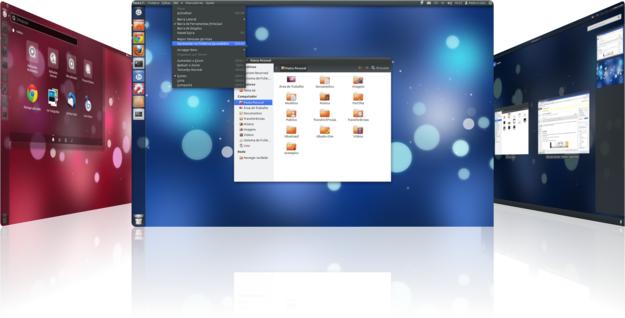
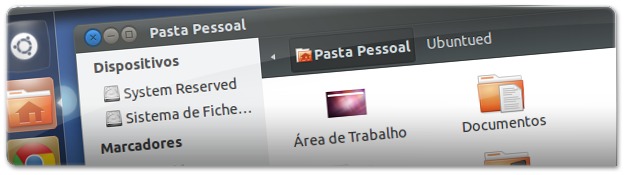


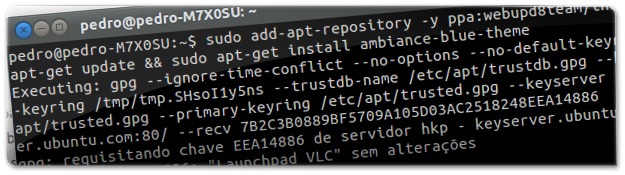
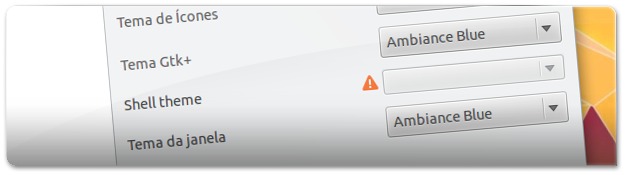
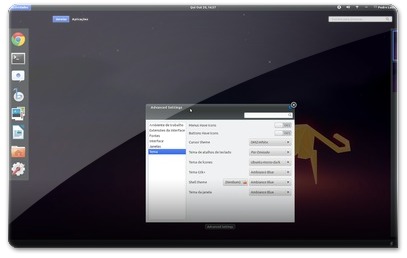
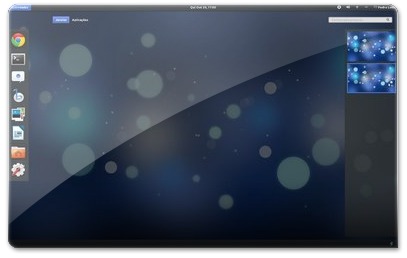








Não… não deu certo: "Impossível encontrar o pacote ambiante-blue-theme" !!!!
No Gnome-Shell terá também de seleccionar o tema Ambiance Blue na opção “Shell Theme”.
Não aparece essa nenhum shell theme aqui a caixa de seleção fica desativada com um alerta ao lado!
Na seleção de janela e do Gtk eu consegui!
A opção do Gnome-Shell só fica ativa caso se encontre na sessão do Gnome (escolha-a ao fazer o login)
Instalei aqui perfeitamente.
Se tivesse um tema do browser Google Chrome pra ele, ficaria melhor ainda.
A respeito do que falaram acima, meu note Sony Vaio tem chipset Intel e funciona perfeito o Gnome-Shell.
Isto sim, é um verdadeiro tema, que dá com qualquer um variante do ambiente Gnome.
Só uma pequena correcção, a partir do momento que se instala o pacote gnome-tweak-tool fica-se com gnome-shell (Gnome) e gnome-fallback (Gnome Clássico). Por isso o comando para instalar o gnome-shell após a instalação do gnome-tweak-tool é um pouco redundante!
E para mudar o tema do Gnome Shell não é necessário o seguinte passo?
sudo add-apt-repository ppa:webupd8team/gnome3 && sudo apt-get update
sudo apt-get install gnome-shell-extensions-user-theme
Pelo menos eu apenas consegui mudar através da adição desta extensão!
De resto, Pedro, está de parabéns por mais este tema ;)
Abraço,
Luís Cardoso
É verdade Luis, esqueci-me desse promenor :)
Aliás, essa é uma extensão que deveria vir por omissão no gnome-tweak-tool :)
Ai parceiro saberia informar pq o gnome-shell no ubuntu 11.10 so funciona perfeitamente com as placas da Nvidia?
Show de bola seu blog!
Olá Vinicius.
Pelo que me consta o Gnome-Shell funciona também com placas ATI, o mal é que os seus drivers para Linux costumam ser bastante fracos, ao contrário dos Nvidia que, apesar de terem código fechado, são constantemente actualizados :)
Desta forma é normal haver uma melhor estabilidade com placas Nvidia
eu tenho uma nvidia gtx 460 e está 5 *.
mas existe alguns temas que estão a dar problemas no gnome-shell.
podes ver o topico que fiz no forum do ubuntu.
http://ubuntuforum-br.org/index.php/topic,88269.0…
Aqui no meu 11.10 a pasta themes encontra-se em usr/share/themes, para ter permissão : gksu nautilus
Grato,
Então crie a pasta .themes ;)
Olá Ubuntuholic
No meu caso consegui utilizar os temas guardando-os na pasta .themes da pasta Home, eles ficam automaticamente seleccionados pelo Gnone-Tweak-Tool :)